如何像专业人士一样使用 iPhone 拍摄 Vlog – 完整指南
越来越多的人喜欢 使用 iPhone 进行视频博客 并实时分享视频博客。iPhone 携带方便,其视频博客功能随着版本的迭代越来越先进。无论您是初学者还是专业人士,iPhone 都可以帮助您制作引人入胜的视频博客,记录您精彩的生活或经历。因此,它也是帮助您成为专业视频博主并在社交媒体平台上吸引众多粉丝的好方法。今天,本指南将提供一些有用的提示和方法,让您在 iPhone 上制作精彩的视频博客。立即探索!
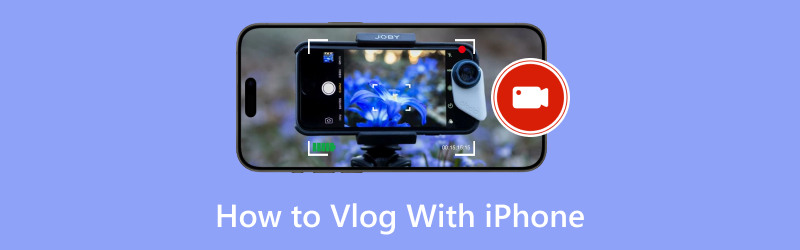
- 指南清单
- 第 1 部分。设置 iPhone 进行视频博客
- 第 2 部分。录制高质量 Vlog 的技巧
- 三、在 iPhone 上编辑 Vlog
- 第 4 部分。有关如何使用 iPhone 制作 Vlog 的常见问题解答
第 1 部分。设置 iPhone 进行视频博客
使用 iPhone 进行视频博客的第一步是自定义正确的设置。同时,您需要准备一些配件才能拍摄出出色的视频博客。
1. 选择正确的相机设置
通常,设置的分辨率越高,视频质量就越高。为此,您可以访问 设置 然后点击 相机。接下来,您可以选择 录视频 设置 iPhone 视频博客的分辨率。在这里,您可以为一般视频博客设置 1080p HD/60 fps,或为更高质量设置 4K/60 fps。此外,为慢动作设置适当的分辨率也是视频博客的最佳 iPhone 设置之一。
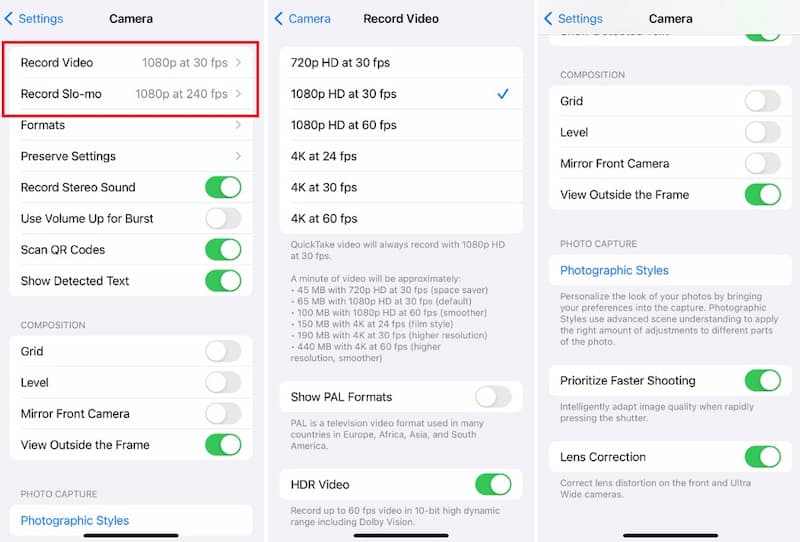
2. 准备必备配件
iPhone 视频博客设置完成后,你不能留下一些视频博客的基本配件,包括三脚架、麦克风、灯光等等。
◆ 三脚架:三脚架可以帮助您稳定拍摄,减少抖动,并进行长曝光或延时摄影。此外,它还可以帮助您轻松调整拍摄角度。
◆ 麦克风:外置麦克风比 iPhone 的内置麦克风提供更清晰、更专业的录音。并且通常可以减少风声和其他背景噪音的干扰。
◆ 灯光:合适的灯光可以为您的视频博客提供充足的光线,突出视频的焦点并调节画面中的氛围感。
第 2 部分。录制高质量 Vlog 的技巧
1. 照明技巧
良好的照明对于使用 iPhone 录制高质量的视频博客非常重要。通常,如果可能的话,您可以利用自然光。当您在室内拍摄时,请将自己置于窗户附近,以利用窗户提供的柔和、散射的光线。此外,您可以购买环形灯来减少阴影并在您的脸上营造均匀的人工照明效果。但您应该避免使用顶部照明,因为它会在您的脸上产生不讨人喜欢的阴影。
2. 取景和构图技巧
构图对于视觉吸引力强的 Vlog 来说也至关重要。您可以使用三分法来获得平衡的外观。通过将拍摄对象置于中心之外,您可以创建更具动感的构图。
3. 录音技巧
清晰的音频和优质的视频同样重要。一方面,您可以在安静的环境中录制,以最大限度地减少背景噪音。另一方面,您可以使用外部麦克风进行录音。
三、在 iPhone 上编辑 Vlog
使用 iPhone 拍摄 Vlog 后,您可以使用专业的应用程序或桌面软件进一步美化您的 Vlog。这里我们推荐市场上最受欢迎的选择!
1. 使用 iMovie 编辑 iPhone Vlog
电影 是一款流行的 iPhone Vlog 编辑工具。要快速使用它,您可以按照以下简单步骤操作!
下载并打开 电影 在您的 iPhone 上。首先,您可以将 vlog 剪辑导入 iMovie。
上 时间线,您可以点击一个剪辑来选择或拖动它。或者您可以尝试使用修剪工具删除不需要的剪辑。
接下来,您可以为该视频博客添加画外音。如果需要,您甚至可以添加过渡效果来改善视频博客,或者通过点击 设置 图标。
当您对 iPhone Vlog 满意时,点击 完毕 位于时间线屏幕的左上角。
总而言之,您可以根据自己的实际需要使用 iMovie 自定义 vlog!
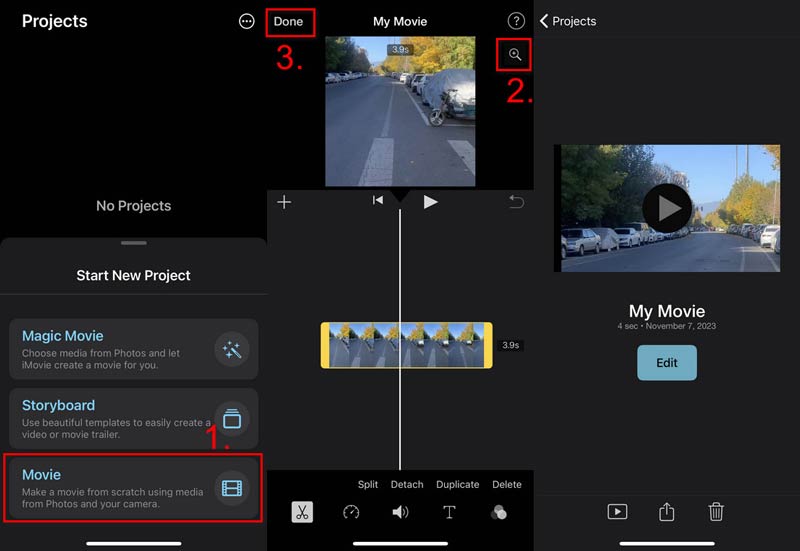
提示:
在 iMovie 上编辑 iPhone vlog 后,您可以将 vlog 转换为其他格式以便更好地分享。
2. 使用 ArkThinker Video Converter Ultimate 编辑 Vlog
如果你需要制作一些精彩的 iPhone 视频博客,你需要专业的编辑软件。通常,桌面软件如 ArkThinker Video Converter Ultimate 可以为您提供更多高级功能。在这里您可以了解如何在桌面上编辑 iPhone vlog。
在您的 Windows 或 Mac 电脑上下载此 iPhone vlog 编辑器。
安装并打开此工具。然后,点击 加 图标。您可以点击 剪刀 图标进入编辑窗口。在这里您可以随意编辑vlog。

此外,您还可以切换到 工具箱 从主界面。然后,选择适合您的 iPhone vlog 编辑的工具。

使用此专业工具,您可以为 iPhone 制作精彩的 vlog。除了编辑 vlog,它还可以帮助您将视频转换为其他格式, 在 iPhone 上为视频添加音乐,合并视频等。
第 4 部分。有关如何使用 iPhone 制作 Vlog 的常见问题解答
iPhone 是否适合拍摄视频博客?
当然。iPhone 通常比相机更便携。而且它内置了出色的相机,非常适合你录制 vlog。而且,iPhone 版本越新,录制 vlog 的效果就越好。
适合 iPhone 视频博客的最佳配件有哪些?
您可以携带三脚架以保持稳定,外接麦克风以获得清晰的音频效果,并配备照明以获得更好的视觉效果。此外,您还可以使用专业编辑软件编辑视频博客。
如何提高 iPhone Vlog 的视频质量?
为了提高视频质量,您可以在录制视频博客之前设置高分辨率。然后,尝试借助三脚架稳定镜头。此外,易于使用的编辑工具可以美化您的视频博客。
结论
在本文中,您将学习一些 iPhone 视频博客的设置和录制技巧。您还将了解如何在 iPhone 上编辑视频博客。通过更多的练习,您可以制作出更好的视频博客内容!此外,您还可以通过专业的编辑工具(例如 ArkThinker Video Converter Ultimate)制作出令人惊叹的视觉效果。现在就试试吧!
你怎么看这个帖子?点击评价这篇文章。
出色的
评分: 4.8 / 5(基于 406 票)



